Configuración de un enrutador IPv4
El siguiente procedimiento presupone que está configurando interfaces para el enrutador tras la instalación de éste.
Antes de empezar
Después de que el enrutador se instala físicamente en la red, configúrelo para que funcione en el modo de archivos locales. Con esta configuración, los enrutadores se iniciarán incluso si el servidor de configuración de red no funciona.
-
Conviértase en un administrador.
Para obtener más información, consulte Uso de sus derechos administrativos asignados de Protección de los usuarios y los procesos en Oracle Solaris 11.2 .
- Configure las interfaces IP para las tarjetas NIC en el sistema.
# ipadm create-ip IP-interface
-
Configure la interfaz IP con una dirección IP válida mediante la elección de uno de los siguientes comandos:
-
Para configurar una dirección estática, escriba el siguiente comando:
# ipadm create-addr -a address [interface | addr-obj]
-
Para configurar una dirección no estática, escriba el siguiente comando:
# ipadm create-addr -T address-type [interface | addr-obj]
Para obtener instrucciones detalladas sobre cómo configurar interfaces IP, consulte Capítulo 3, Configuración y administración de direcciones e interfaces IP en Oracle Solaris de Configuración y administración de componentes de red en Oracle Solaris 11.2 .
Asegúrese de que cada interfaz IP esté configurada con la dirección IP de la red para la cual el sistema debe enrutar los paquetes. Por lo tanto, si el sistema presta servicio a las redes 192.168.5.0 y 10.0.5.0 , se debe configurar una NIC para cada red.

Precaución - Asegúrese de conocer detalladamente la administración DHCP antes de configurar un enrutador IPv4 para utilizar DHCP.
-
Para configurar una dirección estática, escriba el siguiente comando:
- Agregue el nombre de host y la dirección IP de cada interfaz al archivo /etc/inet/hosts.
Por ejemplo, suponga que los nombres que asignó a las dos interfaces del enrutador son krakatoa y krakatoa-1, respectivamente. Las entradas del archivo /etc/inet/hosts son las siguientes:
192.168.5.1 krakatoa #interface for network 192.168.5.0 10.0.5.1 krakatoa-1 #interface for network 10.0.5.0
- Realice el procedimiento Cómo configurar un sistema para el modo de archivos locales de Configuración y administración de componentes de red en Oracle Solaris 11.2 para configurar este enrutador a fin de que se ejecute en el modo de archivos locales.
- Si el enrutador está conectado a cualquier red con subredes, agregue el número de red y la máscara de red al archivo /etc/inet/netmasks.
Por ejemplo, para notación de direcciones IPv4, como 192.168.5.0, escriba lo siguiente:
192.168.5.0 255.255.255.0
- Active el reenvío de paquetes IPv4 en el enrutador.
# ipadm set-prop -p forwarding=on ipv4
- (Opcional)
Inicie un protocolo de enrutamiento.
Utilice uno de los siguientes comandos:
# routeadm -e ipv4-routing -u
donde la opción –e permite el enrutamiento IPv4 y la opción –u aplica la configuración actual al sistema que se está ejecutando.
# svcadm enable route:default
Cuando inicia un protocolo de enrutamiento, el daemon de enrutamiento /usr/sbin/in.routed actualiza automáticamente la tabla de enrutamiento. Este proceso se conoce como enrutamiento dinámico. Para obtener más información sobre los tipos de enrutamiento, consulte Tablas y tipos de enrutamiento de Configuración y administración de componentes de red en Oracle Solaris 11.2 . Para obtener información sobre el comando routeadm, consulte la página del comando man routeadm(1M) y para más información sobre el comando ipadm command, consulte la página del comando man ipadm(1M).
El identificador de recurso de gestión de errores (FMRI, Fault Management Resource Identifier) de la utilidad de gestión de servicios (SMF, Service Management Facility) asociado con el daemon in.routed es svc:/network/routing/route.
Este ejemplo se basa en la siguiente figura.
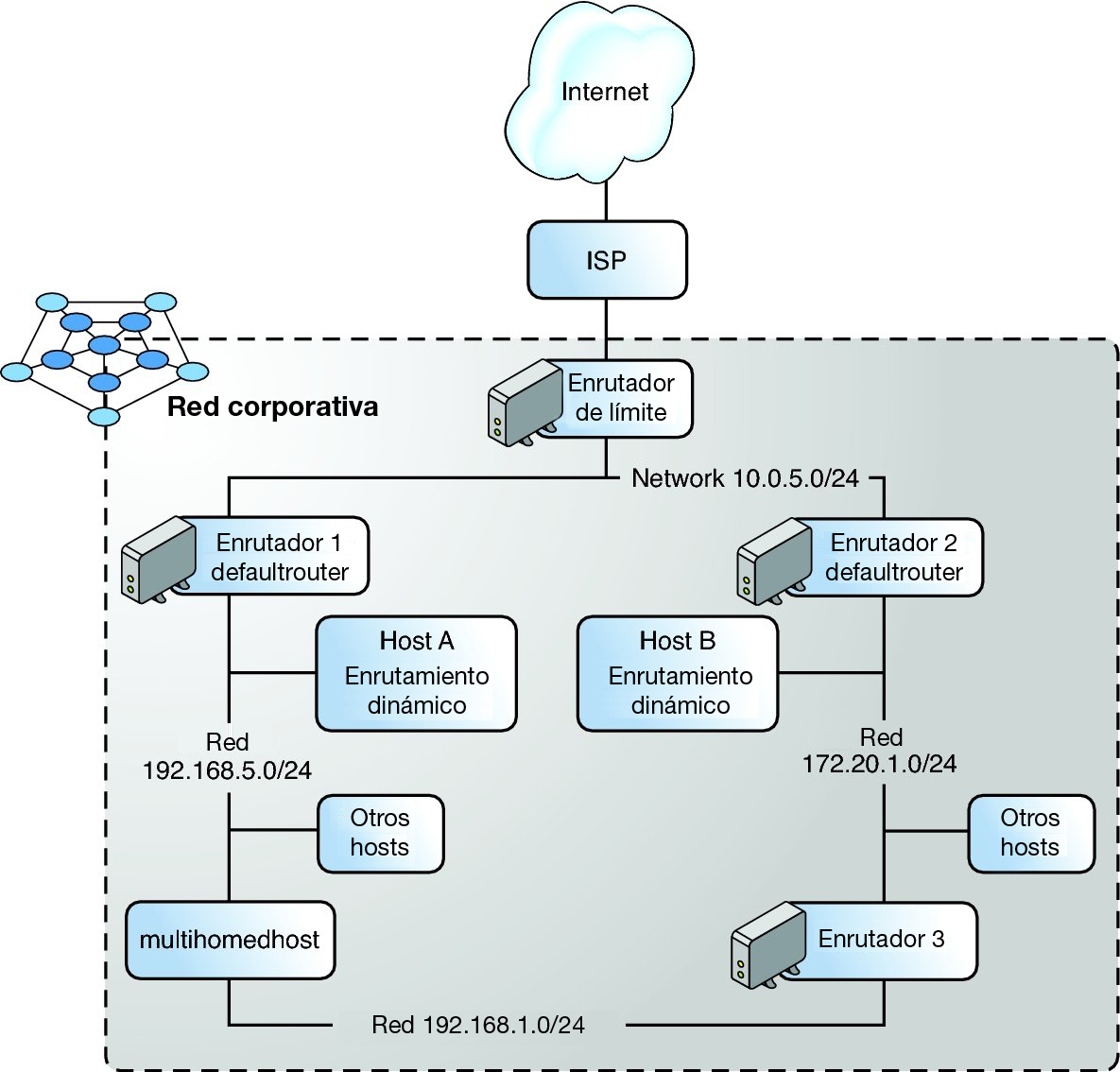
El enrutador 2 contiene dos conexiones de red cableadas, una conexión a la red 172.20.1.0 y otra a la red 10.0.5.0. El ejemplo muestra cómo configurar un sistema como enrutador (enrutador 2) de la red 172.20.1.0. El ejemplo también supone que el enrutador 2 se ha configurado para funcionar en el modo de archivos locales como se describe en Cómo configurar un sistema para el modo de archivos locales de Configuración y administración de componentes de red en Oracle Solaris 11.2 .
-
Determine el estado de las interfaces del sistema.
# dladm show-link LINK CLASS MTU STATE BRIDGE OVER net0 phys 1500 up -- -- net1 phys 1500 up -- -- net2 phys 1500 up -- -- # ipadm show-addr ADDROBJ TYPE STATE ADDR lo0/v4 static ok 10.0.0.1/8 net0/v4 static ok 172.20.1.10/24
-
Únicamente net0 se configuró con una dirección IP. Para convertir el enrutador 2 en el enrutador predeterminado, debe conectar físicamente la interfaz net1 a la red 10.0.5.0.
# ipadm create-ip net1 # ipadm create-addr -a 10.0.5.10/24 net1 # ipadm show-addr ADDROBJ TYPE STATE ADDR lo0/v4 static ok 192.168.0.1/8 net0/v4 static ok 172.20.1.10/24 net1/v4 static ok 10.0.5.10/24
-
Actualice las siguientes bases de datos de red con información sobre la interfaz recientemente configurada y la red a la que está conectada:
# pfedit /etc/inet/hosts 192.168.0.1 localhost 172.20.1.10 router2 #interface for network 172.20.1 10.0.5.10 router2-out #interface for network 10.0.5 # pfedit /etc/inet/netmasks 172.20.1.0 255.255.255.0 10.0.5.0 255.255.255.0
-
Active el reenvío de paquetes y el daemon de enrutamiento in.routed.
# ipadm set-prop -p forwarding=on ipv4 # svcadm enable route:default
Ahora, el reenvío de paquetes IPv4 y el enrutamiento dinámico mediante RIP están activados en el enrutador 2. Sin embargo, para completar la configuración del enrutador predeterminado para la red 172.20.1.0 debe hacer lo siguiente:
-
Modifique cada host de la red 172.20.1.0 de modo que obtenga la información de enrutamiento del nuevo enrutador predeterminado. Para obtener más información, consulte Creación de rutas persistentes (estáticas) de Configuración y administración de componentes de red en Oracle Solaris 11.2 .
-
Defina una ruta estática para el enrutador de límite en la tabla de enrutamiento del enrutador 2. Para obtener más detalles, consulte Tablas y tipos de enrutamiento de Configuración y administración de componentes de red en Oracle Solaris 11.2 . Para obtener más información sobre el comando ipadm, consulte la página del comando man ipadm(1M).
-